Unity Web Player (UWP) — плагин для браузеров, который позволяет запускать игры, приложения. разработанные на одноименном движке. Поддерживается всеми популярными веб-обозревателями и доступен для бесплатной загрузки с официального сайта разработчика. Здесь же можно очистить кэш Unity Web Player.
Для чего нужен кэш
В кэше UWP хранится вся информация о часто используемых приложениях, командах. Здесь находятся служебные данные. которые позволяют плееру быстро открываться и запускать игры. Они загружаются один раз и используются для проигрывания анимации без необходимости постоянного обращения к серверу.
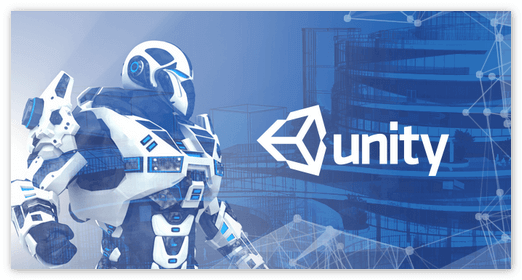
Возможные неполадки
Если важные модули браузера обновились, то при попытке запустить игру может возникать ошибка. Это происходит из-за, когда плеер использует старую информацию.
Возможные проблемы, связанные с кэшем:
- Долгая или бесконечная загрузка приложения.
- Ошибки при загрузке данных.
- Графические артефакты, отсутствие иконок, кнопок.
- Заметные подвисания, баги.
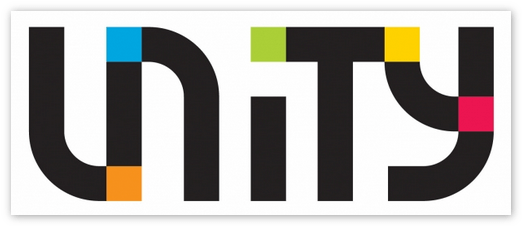
После глобальных обновлений браузерных игр и приложений в социальных сетях, рекомендуется очищать cache. Сделать это можно в настройках веб-обозревателя и конфигурациях Unity Web Player.
Как очистить кэш через браузер
Если игру не получается запустить или в процессе появляются ошибки, то рекомендуется очистить cache приложения. После этого Веб Плеер Юнити загрузит новую информацию с сервера полностью в автоматическом режиме.
Порядок действий:
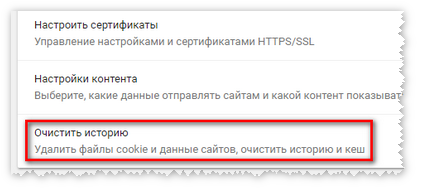
- Перейдите в настройки браузера и в меню «Дополнительные» или «Личные данные» найдите строчку «Очистить кэш». После этого будут удалены данные всех веб-сайтов, которые посещались пользователем.
- Создайте новую вкладку и введите в адресной строке https://unity3d.com/ru/webplayer/setup/. В открывшемся окне выберите папку приложения, данные которого хотите стереть. После этого нажмите «Delete» или «Delete all» (чтобы уничтожить кэш всех приложений, а не только выбранного).
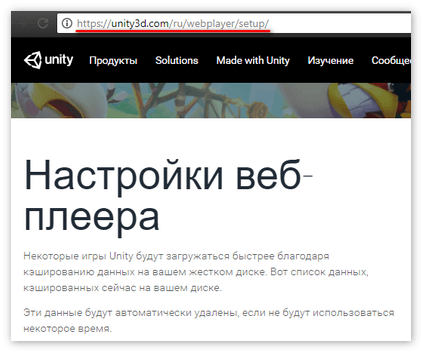
После этого перезапустите браузер и попробуйте запустить онлайн-игру. Для этого может потребоваться повторно пройти авторизацию на сайте. Данные приложений хранятся на серверах разработчика. поэтому очищая кэш вы не рискуете потерять прогресс.
Другие способы
Доступ к cache можно получить не только через браузер, но и специальный софт. Это программное обеспечение, которое удаляет ненужные временные файлы с компьютера и другие данные. Популярные утилиты. с помощью которых можно почистить кеш:
- CCleaner;
- Glary Utilities;
- Wise Care 365.
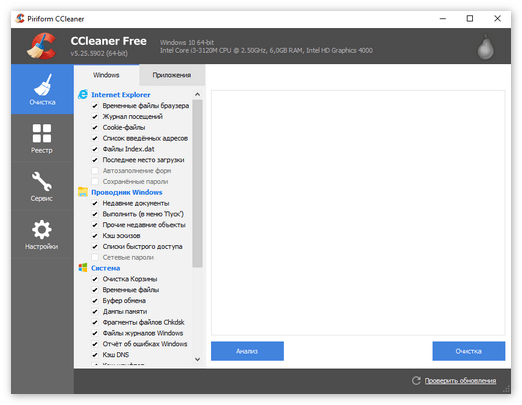
Главное их отличие — наличие дополнительного функционала, инструментов. Поэтому если удалить данные Unity Web Player обычными способами не получается, то воспользуйтесь специальными программами. Они доступны для бесплатной загрузки.
Очистка cache поможет избавиться от многих проблем, которые возникают при запуске браузерных онлайн-игр. При этом пользовательские данные не будут потеряны, т.к. вся информация хранится на серверах разработчика. Если стандартными способами удалить данные кэша не получается, то используйте для этого специальный софт.
